Hur du fixar iPhone Black Screen of Death
iPhone svart skärm är en vanlig fråga, och detkan vara en stor panik om du litar på din iPhone för företag. Det finns många skäl till varför din iPhone-skärm blir svart och att skärmen inte svarar på beröring. Oavsett anledning är att om du stöter på ett av följande symtom med en svart skärm, är här rätt plats att hitta de mest omfattande lösningarna för att fixa svart dödsskärm på iPhone XS / XR / X / 8/7/6 / 6s / 5 / 5s / 5 / 4s.
| iPhone-skärmen blir svart efter iOS-uppdateringen. | iPhone-skärmen är svart och kommer inte att slå på. |
| iPhone-skärmen blir svart slumpmässigt | iPhone är på men skärmen är svart |
| iPhone-skärmen blir svart efter iOS-jailbreak. | iPhone-skärmen är svart och kommer inte att stängas av. |
| iPhone-skärmen svarar inte på beröring. | iPhone-skärmen svart efter vattenskador. |
| iPhone-skärmen blev svart efter att ha fallit till golvet. | iPhone-skärm svart med linjer / vita linjer. |
| iPhone-skärm svart med iTunes-logotyp. | iPhone-skärm svart med apple-logotyp. |
| iPhone-skärmen svart under samtal. | iPone blir plötsligt svart utan känd anledning. |

Fullständiga lösningar för att fixa Black Screen of Death-problem på iPhone, iPad, iPod touch
- Metod 1. Tvinga om din iPhone på nytt
- Metod 2. Dött batteri
- Metod 3. Fix iPhone Black Screen of Death utan dataförlust
- Metod 4. Återställ iPhone i iTunes för att fixa svart skärm
- Metod 5. Återställ iPhone till fabriksinställningar utan iTunes
- Metod 6. Hårdvarufel
Metod 1. Tvinga om din iPhone på nytt
Starta om din enhet är en universalfix för alla programvaruproblem.
För iPhone XR / XS / X eller iPhone 8/8 Plus: Tryck snabbt på Volym upp och sedan på Volym ned-knappen och håll ner sidoknappen tills du ser Apple-logotypen
För iPhone 7 och iPhone 7 Plus: Tryck och håll ned strömbrytaren och volymknappen samtidigt i minst 10 sekunder tills du ser Apple-logotypen visas på enhetens skärm.
För andra iOS-enheter: Tryck och håll in ström- och hemknappen samtidigt i minst 10 sekunder tills du ser Apple-logotypen.
Din enhet startas om och kontrollerar om den svarta skärmen försvinner.

Metod 2. Dött batteri
Hoppa inte över det uppenbara - iPhone-batteriet kantömmas. Anslut din svarta skärm iPhone till ett vägguttag och tryck på Hem-knappen eller Power / Sleep-knappen. Om det är batteriladdningen som orsakar den svarta skärmen tänds din iPhone: s skärm och visar en tom batteriikon. Du behöver bara vänta på att ditt iPhone-batteri laddas.

Metod 3. Fix iPhone Black Screen of Death utan dataförlust
När din iPhone 6 inte kommer att slå på och skärmenblir svart, det har troligtvis fel i iOS-systemet. Jag rekommenderar att du använder ett professionellt systemåterställningsverktyg - Tenorshare ReiBoot för att reparera operativsystemet utan att återställa och ingen dataförlust.
Tenorshare ReiBoot systemåterställning syftar till att fixa alla iOS-systemfel, inklusive dödens svarta skärm, apple-logotypen fastnat, återhämtningsläge-slinga, omstartslinga, blå skärm av döden, och så vidare.
Kör Tenorshare ReiBoot på PC / Mac och anslut enheten till datorn. Välj "Fix all iOS Stuck".

Det här programmet kan upptäcka din enhet även om din iPhone är svart skärm och kan inte ange lösenord eller lita på datorn. Klicka på Start reparation.
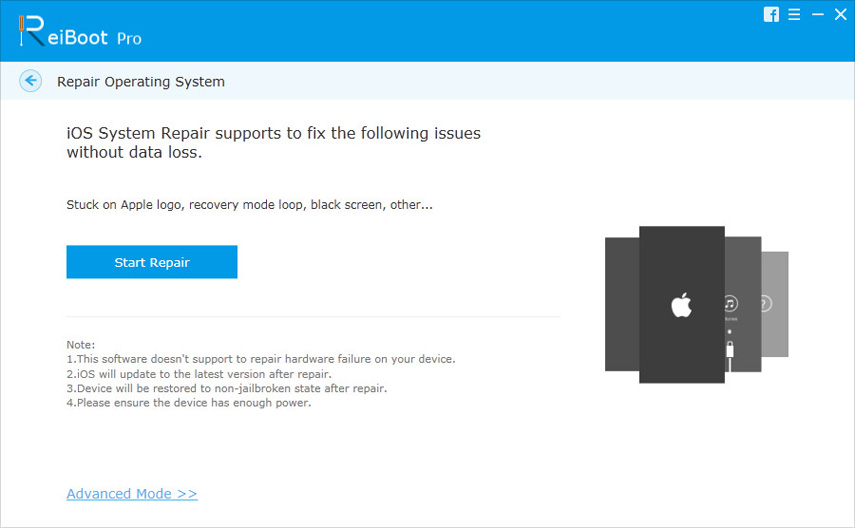
Nästa steg är att ladda ner den senaste firmwareåterställningen. Klicka på Hämta-knappen för att ladda ner matchande firmware online.

Tenorshare ReiBoot kommer att börja reparera systemet när firmware har laddats ner. Du bör inte koppla bort enheten under processen. När den är klar kommer din iPhone att starta om.

Metod 4. Återställ iPhone i iTunes för att fixa svart skärm
Detta är den sista utväg för att lösa iPhone svart skärm eftersom all data och inställningar kommer att raderas efter återställning i iTunes.
Öppna iTunes på datorn och anslut din svartskärmad iPhone XS / XR / 8/7 / 6s / 6 / 5s till datorn. Om din iPhone-skärm är svart med anslutning till iTunes, upptäcker iTunes den i återställningsläget och ger dig möjlighet att återställa den. Klicka på Återställ för att starta processen. När det är klart kommer det att fråga och fråga om du vill återställa från en säkerhetskopia, om du har tidigare säkerhetskopiering i iTunes eller iCloud.

Metod 5. Återställ iPhone till fabriksinställningar utan iTunes
En annan metod för fabriksinställning av iPhone ärmed Tenorshare ReiBoot. Det är lättare och snabbare och inget iTunes behövs. Den här metoden kan återställa iPhone till fabriksinställningar och fixa den svarta skärmen. Du bör vara medveten om att all data kommer att raderas efter fabriksinställning.
Kör Tenorshare ReiBoot, välj Reparera operativsystem (Fix All iOS Stuck), på reparationsskärmen, vänligen välj Deep Repair.

Klicka på Starta reparation på skärmen Deep Repair

Följ instruktionerna på skärmen för att ladda ner firmwarepaketet och återställa iPhone till fabriksinställningarna.

Metod 6. Hårdvarufel
Om ingen av ovanstående metoder fungerar ochdin iPhone svarar fortfarande inte med svart skärm, det kan vara ett maskinvarufel. Du kan behöva kontakta Apple för att byta ut om det fortfarande är under garanti.
Poängen
Här sammanfattar vi 6 olika metoder för fixeringiPhone / iPad svart skärm av döden. Om den svarta skärmen orsakas av programvarufel, är Tenorshare ReiBoot den mest rekommenderade för en snabb fix. Om du har fixat problemet med hjälp av en annan metod, bara dela i kommentaren.


![[Löst] iPhone Red Screen Of Death, de tre bästa sätten att fixa det](/images/iphone-fix/solvediphone-red-screen-of-death-top-3-ways-to-fix-it.jpg)





![[Lösad] Black Screen of Death Fix på Windows 10 / 8.1 / 8/7 / Vista / XP](/images/fix-windows/solved-black-screen-of-death-fix-on-windows-108187vistaxp.jpg)
